※bluetoothマウスを認識させるのは、「設定」=>「Bluetooth」からは認識しません。
以下の手順が必要です。
まず、「設定」を選び、「アクセシビリティ」、「タッチ」を選びます。
その後、「AssistiveTouch」を選びます。
AssistiveTouchをオンにして、緑の表示を出します。
この後にポインティングデバイスを選びます。
この「ポインティングデバイス」の画面で、bluetoothマウスをペアリングモードにします。
そうすると画面にリストが表示されますので、タッチして認識させます。
以上でBluetoothマウスが使えるようになります。
マウスはないよりもあった方が楽かなっていう程度の操作感です。
ーーーーーーーーーー
弊社では各種サーバー
(DNS、メール、Web、ファイル共有、カスタマイズ、セキュリティチェック、
ベンチマーク)をオープンソースで作成、運用を承っております。
御用命、ご質問は、
webmaster@niriakot.jp
までどうぞ。 http://niriakot.jp/
価格の詳細は、
http://niriakot.jp/service/price.html
を参照ください。
詳細なコスト(初期+運用)をご希望の方は、
メールにて見積依頼を承っております。


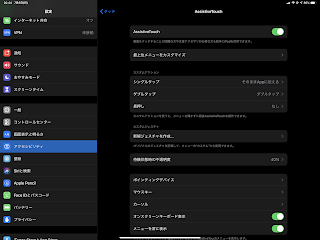


0 件のコメント:
コメントを投稿